Техподдержка РЦТК → Настройка DHCP на роутере → NetGear JWNR2000, WNR612v2, WNR3500L
Инструкция по настройке роутеров NetGear JWNR2000, WNR612v2, WNR3500L / скачать инструкцию
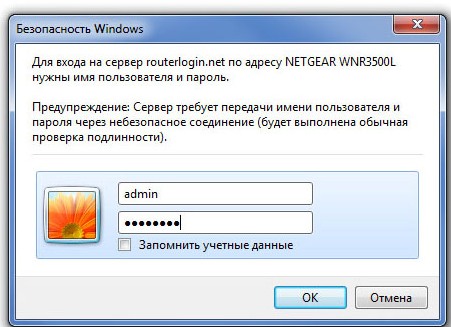 Откройте в браузере адрес http://192.168.1.1 или адрес вашего шлюза по умолчанию (Адрес шлюза можно увидеть в свойствах сетевого подключения). У вас появится запрос логина и пароля. В поле "Имя пользователя"нужно ввести admin. В поле "Пароль" нужно ввести "password" После чего нажать кнопку "OK".
Откройте в браузере адрес http://192.168.1.1 или адрес вашего шлюза по умолчанию (Адрес шлюза можно увидеть в свойствах сетевого подключения). У вас появится запрос логина и пароля. В поле "Имя пользователя"нужно ввести admin. В поле "Пароль" нужно ввести "password" После чего нажать кнопку "OK".
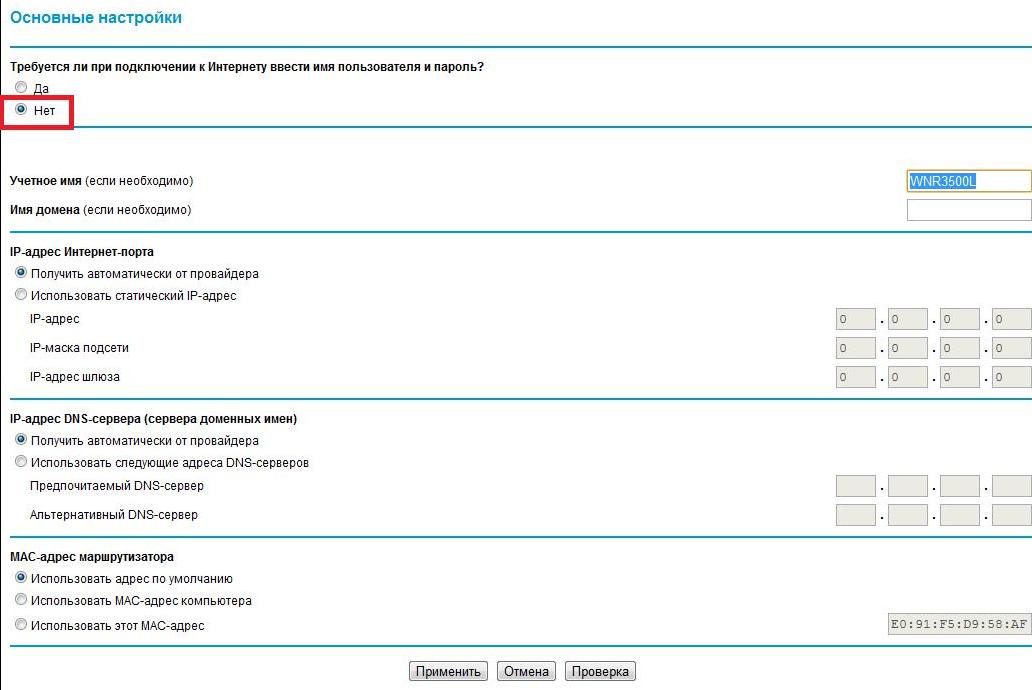
В левом вертикальном меню в разделе "Настрока" выберите пункт "Основные настройки"
В разделе "Требуется ли при подключении к Интернету ввести имя пользователя и пароль?" выберите "Нет"
В разделе IP - адрес Интернет - порта выберете Получить автоматически от провайдера
В разделе IP-адрес DNS-сервера (сервера доменных имен) выберите Получить автоматически от провайдера
После ввода всех параметров, нажмите кнопку "Применить"
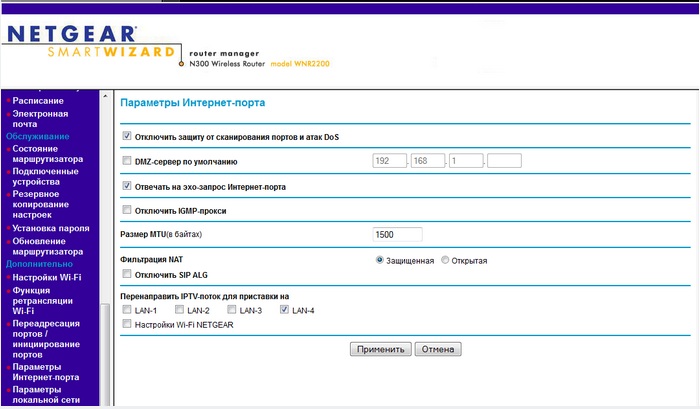 Зайдите в меню «Дополнительно», и снимите галочку «Отключить IGMP-proxy» (это необходимо для возможности просмотра IPTV)
Зайдите в меню «Дополнительно», и снимите галочку «Отключить IGMP-proxy» (это необходимо для возможности просмотра IPTV)
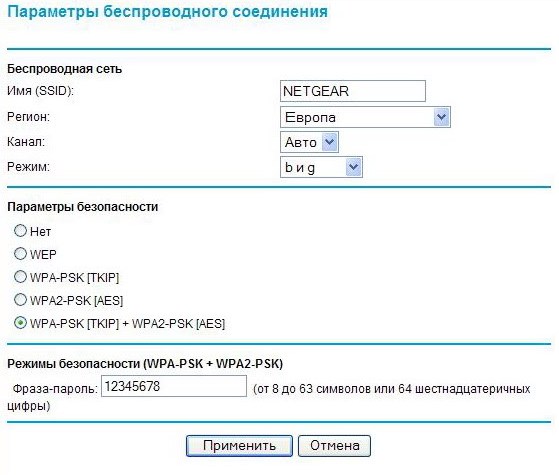 Настройка Wi-Fi
Настройка Wi-Fi
В левом вертикальном меню выберите пункт "Параметры беспроводного соединения".
В разделе "Беспроводная сеть" в поле "Имя (SSID)" введите название вашей беспроводной сети. Например "2KOM_WIFI"
В разделе "Параметры безопасности" выберите требуемый тип шифрования. Мы рекомендуем вам использовать WPA-PSK[TKIP]+WPA2-PSK[AES] как самый безопасный на данный момент.
В поле "Фраза-пароль" укажите пароль на вашу беспроводную сеть. Этот пароль нужно будет вводить при подключении новых устройств к вашей сети.
На этом настройка самого соединения завершена, и теперь Вам необходимо пройти процедуру первичной авторизации.
Первичная авторизация
 Откройте любой браузер, установленный на Вашем компьютере, введите в адресную строку bill.rdtc.ru.
Откройте любой браузер, установленный на Вашем компьютере, введите в адресную строку bill.rdtc.ru.
Откроется страница
Введите Ваши логин и пароль для входа в личный кабинет.
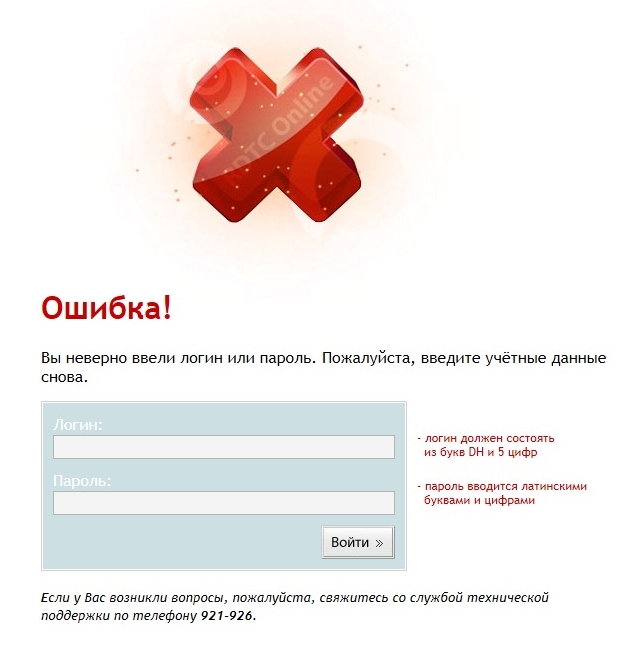 Если Вы введете какие-либо данные неправильно, откроется страничка
Если Вы введете какие-либо данные неправильно, откроется страничка
Будьте внимательны при введении логина и пароля!
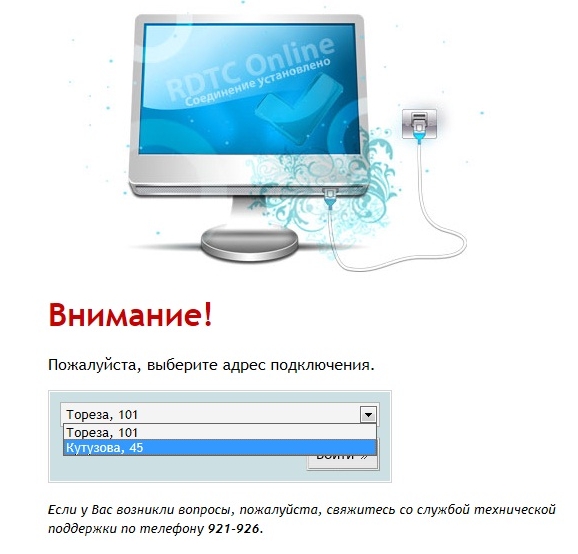 В случае если у Вас несколько услуг по разным адресам, то Вы увидите страницу выбора адреса услуги
В случае если у Вас несколько услуг по разным адресам, то Вы увидите страницу выбора адреса услуги
Здесь необходимо выбрать правильный адрес.
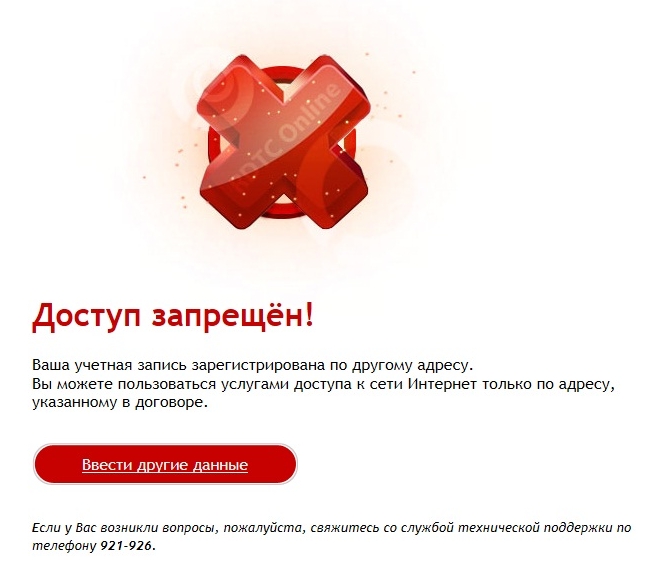 Если Вы выберете неправильный адрес, система выдаст ошибку
Если Вы выберете неправильный адрес, система выдаст ошибку
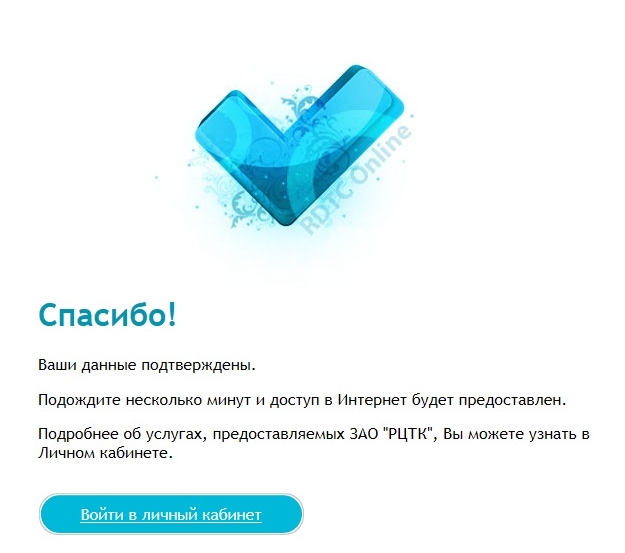 В случае когда у Вас только одна услуга, выбор адреса не предлагается, и при верно введенном логине и пароле Вы перейдете на страницу
В случае когда у Вас только одна услуга, выбор адреса не предлагается, и при верно введенном логине и пароле Вы перейдете на страницу
Процедура авторизации проходится только один раз на одном ПК. Если Вы поменяете компьютер (или другое устройство, через которое настроено подключение к сети Интернет), то данную процедуру придется пройти еще раз.
Если у Вас возникли вопросы, Вы можете обратиться в круглосуточную службу технической поддержки по телефону: 921-926.